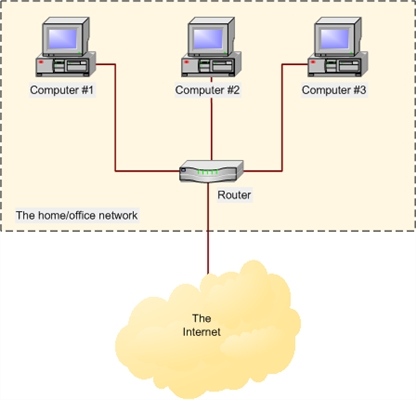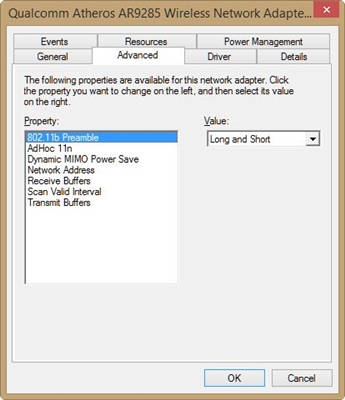この記事は、ラップトップまたはデスクトップコンピューターからWi-Fiを配布するすべての人に役立ちます。コマンドラインからコマンドを使用して仮想ネットワークを開始する場合、ラップトップを再起動するたびに(オフにしてからオンにして)、コマンドラインを再入力して適切なコマンドを実行する必要があることを知っていると思います。その後、ラップトップはWi-Fiの配信を開始します。
あるプログラムを介してアクセスポイントを設定した場合でも、このプログラムを実行してから仮想ネットワークを起動するだけです。これは必ずしも便利ではありません。特にこの機能を頻繁に使用する場合。 Windowsの起動直後に、アクセスポイントが自動的に起動する方がはるかに便利です。これを行う方法を示し、すべてを詳細に説明します。
ラップトップでのWi-Fiホットスポットの設定に関する記事の1つで、仮想Wi-Fiネットワークを開始および停止するための.batファイルを作成する方法について話しました。したがって、ネットワークを起動するコマンドを使用して同じ方法で.batを作成し、それをオートロードに追加します。コンピュータの電源を入れると、自動的に起動してコマンドが実行されます。その後、ラップトップはあなたの参加なしにインターネットを配布します。タスクは明確です、行きましょう!
ラップトップでWi-Fiホットスポットを実行するための.batファイルを作成します
この方法は、Windows 10、Windows 8(8.1)、およびWindows 7で機能します。
このようなファイルを作成する前に、アクセスポイントを設定する必要があります。これを行う方法、私は指示に書いた:
- Windows 10でラップトップからWi-Fiを共有するにはどうすればよいですか?
- Windows 7のラップトップからWi-Fi経由でインターネットを配布するにはどうすればよいですか?
すべてを手動で開始でき、コンピューターがインターネットを配布した後でのみ、起動用のファイルを作成するのが理にかなっています。
デスクトップで、空の領域を右クリックし、[新規]-[テキストドキュメント]を選択します。

ファイルの名前を次のように変更します start_wifi.bat...名前は何でもかまいません(英語の文字)、主なものは拡張子が。コウモリ...名前を変更した後、ファイルは異なるはずです。
動作しない場合は、ファイル拡張子の表示を無効にしている可能性があります。修正方法はこちらをご覧ください。
その後、ファイルを右クリックして「変更」を選択します。

通常のメモ帳が開きます。コマンドをそれに貼り付けます。
netsh wlan start hostednetwork
[ファイル]-[保存]をクリックするか、ファイルを閉じて変更の保存を確認します。

これで、ファイルの準備は完了です。これで、開始すると、仮想Wi-Fiネットワークが開始されます。コンピューターの電源がオンになったときにこのファイルが自動的に開始されるようにするには、スタートアップに追加する必要があります。これから何をしますか。
必要に応じて、同じファイルを作成してWi-Fiの共有を停止できます。すべてがまったく同じですが、コマンドのみが異なります。netsh wlan stop hostednetwork.
.batファイルをWindows10の起動に追加して、仮想Wi-Fiネットワークを自動的に開始します
.batファイル自体を起動フォルダにコピーする必要があります。 Windows 10でこのフォルダーをすばやく開くには、キーボードショートカットを押します 勝利+ R、実行ウィンドウにコマンドを入力しますシェル:起動、[OK]をクリックします。

これにより、.batファイルをコピーする必要があるスタートアップフォルダーが開きます。

コンピュータを再起動して、その結果を楽しんでいます。 Windowsが起動するとすぐに、コマンドプロンプトウィンドウがどのように表示され、すぐに消えるかがわかります。これは、アクセスポイントが実行されていることを意味します。
Windows7でのアクセスポイントの自動開始
Windows 7では、スタートアップフォルダは[スタート]メニュー-[すべてのプログラム]にあります。

フォルダを開き、.batファイルをそのフォルダにコピーします。

すべて準備ができています。起動からファイルを削除するには、ファイルを削除するだけです。